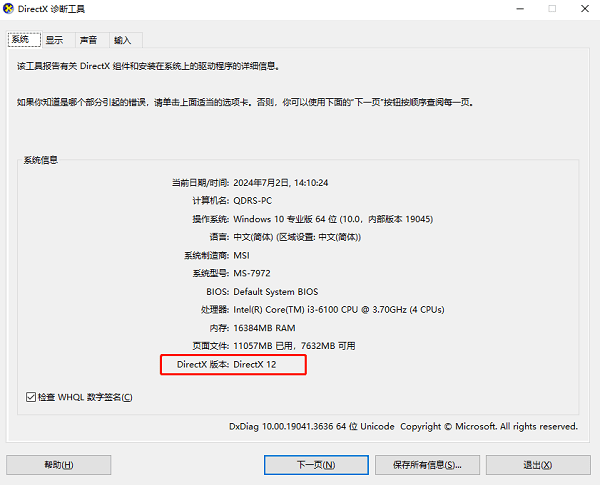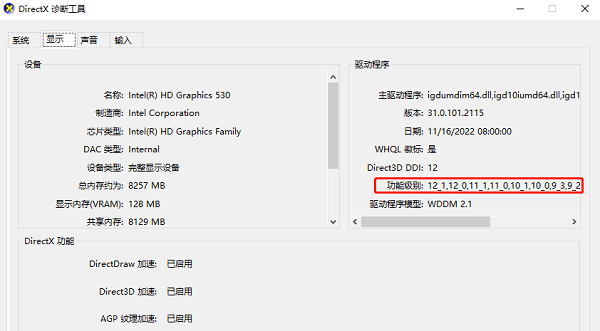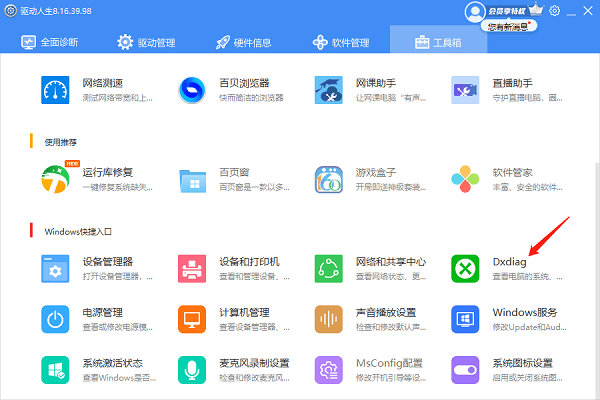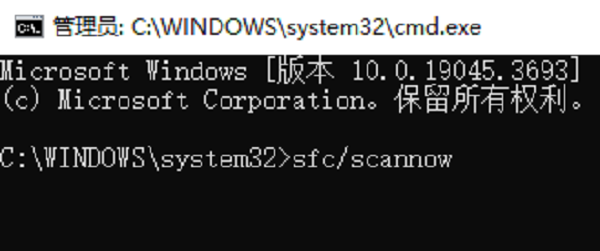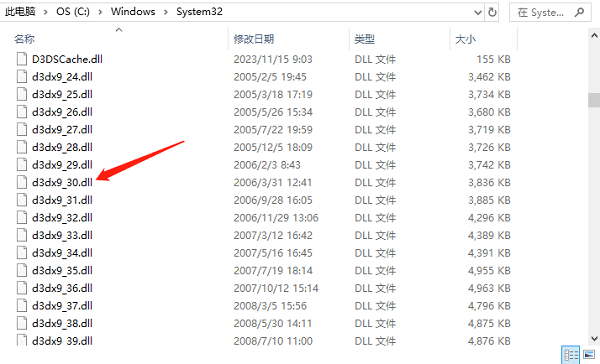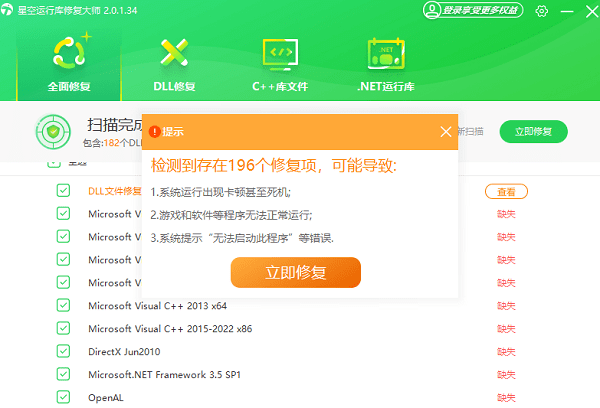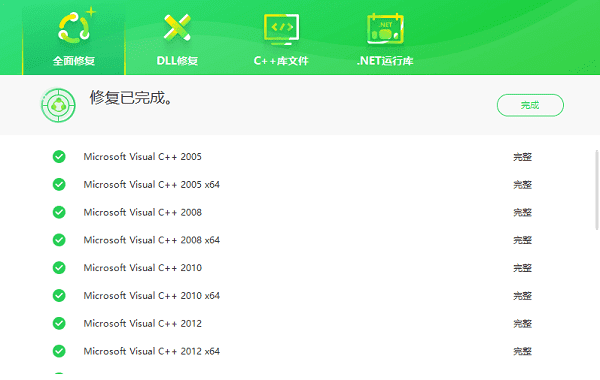怎么看自己电脑是dx11还是12
时间:2025-09-07 | 作者: | 阅读:0怎么看自己电脑是dx11还是12?可能有的用户还不清楚,下面由心愿游戏小编为您介绍一下吧,跟小编一起来看看吧!
一、怎么看电脑是dx11还是dx12
1、使用DirectX诊断工具
按下Win R组合键,打开运行对话框。
在运行对话框中输入dxdiag,这将打开DirectX诊断工具。在“系统”标签页中,您可以看到“DirectX版本”的信息,这将告诉您系统上安装的是DirectX的哪个版本。
切换到“显示”标签页,可以查看显卡的详细信息,包括其支持的DirectX功能级别。如果功能级别为11.x,那么您的显卡支持DirectX 11;如果是12.x,那么您的显卡支持DirectX 12。
2、检查驱动程序模型(WDDM版本)
同样使用上述方法打开DirectX诊断工具。
在“显示”标签页下的“驱动程序模型”中,您可以看到WDDM的版本号。WDDM 2.0及更高版本通常意味着您的系统支持DirectX 12。
3、使用驱动人生查看
下载了驱动人生的用户可以直接在“工具箱”里找到Dxdiag并打开,同样也可以按照上述方法进行查看。
二、缺失DirectX组件的解决方案
当系统中缺失DirectX组件时,常见的问题可能包括游戏运行不畅、软件无法启动或显示错误提示。以下是解决此类问题方法:
1、运行系统文件检查器
系统文件损坏或注册表问题也可能导致DirectX组件无法正常工作。
右击“开始”按钮,选择“命令提示符(管理员)”。
在命令提示符中输入sfc /scannow,按回车,等待扫描完成。
系统会自动修复发现的任何损坏文件。完成后,重启电脑,检查DirectX组件是否恢复正常。
2、单独下载缺失的DLL文件
有时,只需要个别DirectX组件即可解决应用或游戏的运行问题。
从错误消息中获取缺失的DLL文件名,如“d3dx9_30.dll”。
在微软的下载中心或网站上搜索缺失的DLL文件,注意选择匹配你系统版本的文件。
下载后,将DLL文件复制到C:WindowsSystem32目录下(对于64位系统,可能还需要复制到C:WindowsSysWOW64)。如果文件已存在,选择覆盖原有文件。
3、使用星空运行库修复大师
星空运行库修复大师是一款用于检测和修复电脑上缺失或损坏的运行库文件的工具,解决由于运行库缺失导致的应用程序无法运行或频繁崩溃的问题。
下载并打开星空运行库修复大师,点击“扫描”按钮,软件将自动检测系统中缺失或损坏的运行库文件。
扫描完成后,软件会列出所有缺失或需要修复的运行库文件。在列表中查找与DirectX相关的组件,点击“立即修复”,软件将自动下载并安装所需的文件。
修复完成后,重启电脑以使更改生效。检查原先因DirectX组件缺失而无法运行的应用或游戏是否恢复正常。
上面就是心愿游戏小编为您带来的怎么看自己电脑是dx11还是12?方法其实很简单!,希望能帮助到小伙伴们,更多相关的文章请关注本站。
来源:https://www.160.com/article/6056.html
免责声明:文中图文均来自网络,如有侵权请联系删除,心愿游戏发布此文仅为传递信息,不代表心愿游戏认同其观点或证实其描述。
相关文章
更多-

- Win10怎么分区
- 时间:2025-12-25
-

- 电脑c盘满了怎么清理
- 时间:2025-12-25
-

- 电脑提示0xc0000719设备未迁移如何解决
- 时间:2025-12-25
-

- 蓝屏代码0x000000f4怎么修复
- 时间:2025-12-24
-

- 该设备已被禁用(代码22)怎么解决
- 时间:2025-12-24
-

- 0x40000015是什么错误
- 时间:2025-12-23
-

- HID
- 时间:2025-12-23
-

- 笔记本无法关机怎么办
- 时间:2025-12-22
精选合集
更多大家都在玩
大家都在看
更多-

- 不结婚网名可爱男生霸气(精选100个)
- 时间:2025-12-25
-
- 青山遮不住第18集剧情介绍
- 时间:2025-12-25
-

- 轩辕传奇碧海之祸副本怎么攻略 通关要点有什么
- 时间:2025-12-25
-
- 火焰纹章Engage外传玩法攻略 解锁条件与丰富奖励全解析
- 时间:2025-12-25
-
- 《暗黑破坏神-不朽》×《魔兽世界》联动开启-哀伤之颅与传奇时装回归
- 时间:2025-12-25
-
- 青山遮不住第17集剧情介绍
- 时间:2025-12-25
-

- 暗语搞笑网名大全男生(精选100个)
- 时间:2025-12-25
-
- 青山遮不住第16集剧情介绍
- 时间:2025-12-25